Не важно, играете ли вы в игры, монтируете, обрабатывайте фото, работаете с тяжелыми файлами или просто много времени проводите за монитором, решая рутинные задачи, - внутренние детали вашего компьютера или ноутбука не защищены от перегрева.
Почему компьютер постоянно перегревается? 7 способов охладить устройство
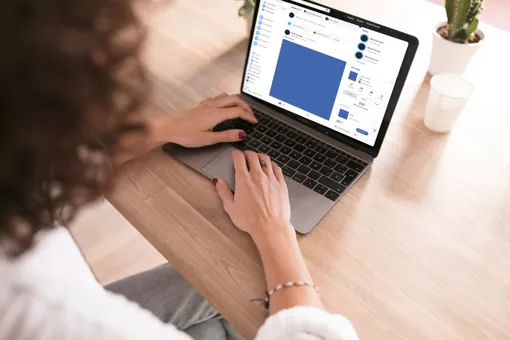
Почему компьютер перегревается
Почувствовать, что компьютер перегрелся можно на ощупь — стоит только дотронуться до его крышки или до днища, где находится система вентиляции. Если обе панели горячие, это наверняка отразится на работе самого устройства. Возможно, графика будет тормозить, а загрузка станет медленнее, чем обычно. И еще одна деталь: система охлаждения начнет работать «сверхурочно» — будет слышно, как сильно шумят вентиляторы.

От перегрева не застрахован ни один гаджет, периодически с этим сталкиваются все пользователи. Но если ситуация повторяется из раза в раз, и компьютер нагревается так, что обжигает при прикосновении, — нужно принимать меры.
Перегрев случается из-за брака или неисправности, неправильной эксплуатации, загрязнения вентиляционных отверстий или радиаторов. Спровоцировать перегрев также может повышенная температура в помещении. А при попадании прямых солнечных лучей компьютер получает тепловой удар, который может привести к тотальной перегрузке внутренней системы.
Дело может быть и в слишком «тяжелых» приложениях, требующих от гаджета больших энергетических затрат. Требовательные приложения, такие как для монтажа, ведут к перегрузке центрального или графического процессора, что способствует перегреву. Устаревшее программное обеспечение хоть и не существенно, но тоже влияет на повышение температуры внутренних компонентов ноутбука — необновленное ПО перестает справляться с ресурсозатратными задачами или играми.
Ну и последняя распространенна ошибка, которая заставляет технику перетруждаться — множество открытых вкладок в браузере. Поверьте, сотни отрытых страниц в интернете перегружают процессор и память не меньше, чем загрузка тяжелых файлов.
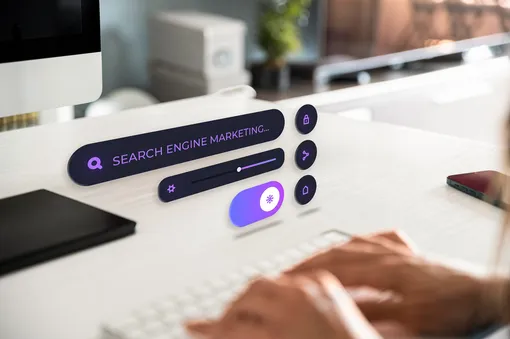
Что делать, если компьютер перегрелся: 5 шагов
- Затруднять циркуляцию воздуха, как ни странно, может непродуманная и недоработанная разработчиками конструкция ноутбука. В этом случае нужно приподнять компьютер, подложив под него книгу средней толщины или соорудив любую другую поставку. Главное — не закрывать предметом вентиляцию, не мешать ей отводить тепло. Лучшим вариантом будет приобрести отдельную охлаждающую подставку с вентиляторами, работающую от розетки или через USB.
- Если у вашего компьютера часто случаются перегревы — отучите себя от привычки работать с ним на кровати и перестаньте оставлять устройство на пледе или одеяле. Всегда располагайте технику на твердых поверхностях, чтобы обеспечить оптимальное поступление воздуха под корпус.
- Со временем пыль скапливается в ноутбуке, забивая систему охлаждения. Как быть? По-хорошему — раз в год относить ноутбук в сервисный центр, чтобы эксперты проводили чистку изнутри. Однако можно попробовать принять меры самостоятельно: открыть заднюю крышку ноутбука и осторожно прочистить вентиляторы мягкой кисточкой, зубной щеткой или ушной палочкой. Другой безопасный вариант — использовать баллончик со сжатым воздухом. Но применять для таких целей домашний пылесос точно не стоит, он может вызвать статические помехи, а сильное втягивание воздуха привести к повреждению мелких элементов платы.
Оптимизируйте настройки компьютера или ноутбука. Попробуйте изменить настройки производительности – снизить яркость и уменьшить разрешение экрана. Сократите использование программ, потребляющих много энергии: зайдите в диспетчер задач и посмотрите, какие программы занимают больше всего памяти, загружают центральный процессор и диск. Если какой-то из параметров приближается к 100% — приложение точно влияет на производительность компьютера. Ну и проверьте на всякий случай, как давно вы обновляли операционную систему.
Не помешает установить антивирус и проверить ноутбук на предмет наличия вредоносных программ. Порой вирусы могут «мимикрировать» под приложения и файлы, занимая целые гигабайты места!
Самый простой способ охладить компьютер — полностью выключить его на несколько часов. Многие из нас вместо того, чтобы отдавать ноутбуку команду «завершить сеанс», ошибочно захлопывают крышку устройства после работы, отправляя его в режим сна. Так делать нельзя. Ноутбуку время от времени, впрочем как и нам, нужен полноценный отдых - тогда он точно не будет удивлять системными сбоями и перегревами.
Установите программу-термометр и следите за температурой гаджета. Если она поднимается выше 70 градусов — это тревожный звонок.
